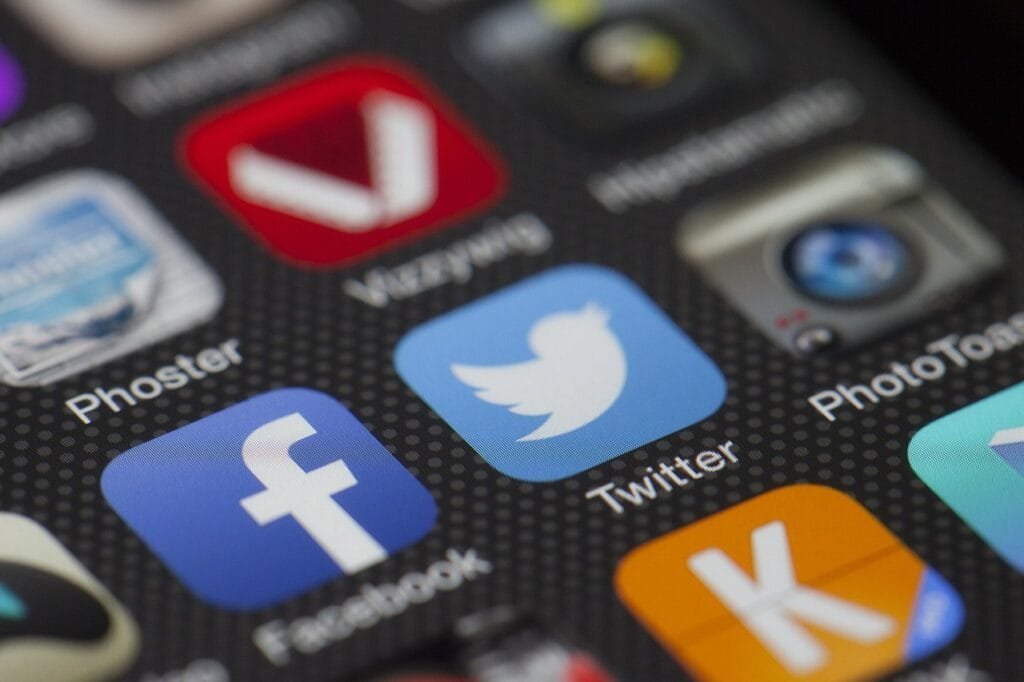
Facebook’ta Bildirimler Nasıl silinir?
Bilgisayarınızdan, tabletinizden veya mobil telefonunuzdan bildirim almayı düzenleyebilirsiniz.
Bu yazıda, bir masaüstü tarayıcısında ya da Facebook mobil uygulamasında bildirimlerin nasıl silineceğini veya sadece almak istediğimiz bildirimleri ayarlamayı anlatacağız. Bonus olarak, Messenger uygulamasını kullanırken belirli kişilerden gelen bildirimleri durdurmayı da öğreneceğiz.
Bir Tarayıcıda Facebook Bildirimlerini kapatmak
Facebook’ta çok sayıda arkadaşınız varsa veya birkaç Facebook Sayfasını takip ediyorsanız, aldığınız bildirimler gerçekten bunaltıcı olabilir. Facebook bildirimlerini bir web tarayıcısından veya mobil uygulamadan kısıtlayabilirsiniz.
Bir bilgisayar tarayıcısında Facebook bildirimlerini silmek için:
- Facebook.com‘da oturum açın. Sağ üst köşede yer alan Bildirimler’i (zil simgesi) seçin .
- İmleci silmek istediğiniz bildirimin üzerine getirin ve Diğer’i (üç nokta) tıklayın.
- Bildirimlerinizden silmek için, Bu bildirimi kaldır’ı seçin . Fikrinizi değiştirirseniz Geri Al’ı seçmek için biraz zamanınız olacak. Bildirimi silmeden, en yenilerinden ayırmak için etiketlemeyi tercih ediyorsanız, Okundu Olarak İşaretle ‘yi seçin. Bu, bildirimin arka plan rengini beyaz olarak değiştirir. Bunu uygulamadan değil, sadece Facebook sitesinden yapabilirsiniz.
- Facebook bildirimi kaldırdığınızda, bildirim türüne bağlı olarak, gereksiz bildirimleri azaltan aşağıdaki ek menü seçenekleri sunar.
- Bunun gibi daha az bildirim alın : Bu bildirimler tamamen durmayacak, ama artık çoğunu görmeyeceksiniz.
- [@kullanıcı] güncellemeleriyle ilgili bildirimleri kapat : Belirli bir kişinin bir gönderiyle ilgili güncellemelerinden aldığınız uyarıların sayısını azaltır.
- Bu bildirimleri kapatın : Arkadaşlarınızdan gelen doğrudan etkileşimler yerine Sayfalardan gelen daha az önemli bildirimler gibi belirli bir bildirim türünü artık görmeyeceksiniz.
- Bu Sayfadan gelen tüm bildirimleri kapatın : Beğendiğiniz bir Sayfa veya hesabınızdan yönettiğiniz bir Sayfa olsun , bu Sayfadan artık herhangi bir bildirim almayacaksınız.
- Önceki adımda listelenen seçeneklerden herhangi birini seçtiyseniz, yine de bildirimlerinizden silmek için Bu bildirimi daha sonra kaldır’ı seçebilirsiniz .
Uygulamada Facebook Bildirimlerini Sil
Facebook bildirimlerini mobil Facebook uygulamasında da silebilirsiniz.
- Bildirimler (zil) butonunu seçiyoruz.
- Daha (üç nokta) üzerine tıklıyoruz. Bu, silmek istediğiniz bildirimin yanında yer almaktadır.
- Bildirimlerinizden silmek için, menüde Bu bildirimi kaldır’ı seçin.
- Bildirimlerinizi sınırlamak için ise ek seçeneklerden herhangi birini isteğinize göre ayarlayabilirsiniz.
Facebook, hesap bildirimlerinizi toplu olarak silmenizi sağlayan bir özelliğe maalesef sahip değil. Her bir bildirimi silmek için yukarıdaki adımları izleyin. Facebook, zaten son bildirimlerinizin yalnızca belirli bir sayısını tutar ve eskilerini otomatik olarak siler.
Tarayıcıda Gereksiz Bildirimleri Durdurun
Sonunda sileceğinizi bildiğiniz belirli bildirimleri kapatarak ya da sınırlayarak bunu kendiniz için kolaylaştırabilirsiniz. Hepsini kapatamasanız da, kesebilirsiniz.
Bir tarayıcıdan Facebook sitesindeki bildirimleri aşağıdaki yol ile kapatabilirsiniz.
- Facebook web sitesinde sağ üst köşedeki Hesap (aşağı ok) öğesini seçin .
- Ayarlar ve Gizlilik’i tıklayın.
- Ayarlar’ı seçin .
- Bildirim Ayarları ekranını açmak için solda yer alan menüden Bildirimler’i açın.
- Seçenekleri görüntülemek için herhangi bir bildirim türünün yanındaki oku seçin .
- Facebook’ta Bildirimlerin izinlerini buradan ayarlayabilir, istediğiniz kategoriden bildirim almayı seçebilirsiniz.
Uygulamada Gereksiz Bildirimleri Durdurun
Mobil uygulamada bildirimleri azaltmak için ne yapabilirsiniz?
- Facebook uygulamasında, alt menüden Menü’ye (üç satır) tıklayın .
- Buradan Ayarlar ve Gizlilik’i seçip Ayarlar’a tıklayın.
- Tercihler altında yer alan, Bildirimler’e dokunun .
- Aldığınız Bildirimler altında , tercihlerinizi değiştirmek için herhangi bir kategoriyi seçin veya birçok bildirimi almayı durdurmak için Anında İlet Bildirimlerini Sessize Al’ı açın.
- Facebook’ta Bildirim ayarlarını, herhangi bir kategoride bildirim almayı durdurmayı, İsteğe bağlı olarak, Push, e-posta veya SMS gibi bildirimleri aldığınız yerlere ilişkin izinleri ayarlayabilirsiniz.
İLGİLİ: Facebook Messenger’da Birinin Engeli Nasıl Kaldırılır?
Tarayıcıda Messenger’dan Gelen Bildirimleri Durdurun
Facebook Messenger bildirimleri, Facebook’ta aldığınız diğer uyarılardan ayrıdır. Messenger’ı Facebook.com’da veya Messenger mobil uygulaması ile kullanıyor olsanız da, isterseniz bildirim ayarlarınızı çok fazla bildirim almamak için ayarlayabilirsiniz.
Facebook sitesindeyseniz, belirli kişilerden gelen bildirimleri durdurmak için aşağıdaki talimatları izle.
- Facebook.com’da sağ üst köşede bulunan Messenger simgesini tıklayın.
- Buradan Messenger’da Tümünü Gör’ü seçin.
- Sol sütundan bir arkadaş seçin veya bir arkadaşınızın adını arayın.
- Ekranın sağ tarafındaki sütunda bulunan arkadaşınızın profil resminin altında Gizlilik ve Destek bölümünü seçin .
- Menüden Konuşmayı Sessize Al’ı tıklayın.
- Messenger’da o arkadaştan gelen bildirimleri durdurmak için “Ben tekrar açana kadar” öğesini seçin ve Sesi Kapat öğesini seçin .Mesajları geçici olarak duraklatmak için diğer seçeneklerden birini seçin.
Uygulamada Messenger’dan Gelen Bildirimleri Duraklatma
Mobil cihazınızda Messenger uygulamasından gelen bildirimleri geçici olarak duraklatabilirsiniz. Nasıl mı?
- Messenger uygulamasında, ekranın üst kısmındaki profil resminize ve ardından Bildirimler ve Sesler’e girin.
- Rahatsız Etmeyin’e tıklayın.
- Bildirimlerinizi duraklatmak için istediğiniz süreyi seçin. Artık belirttiğiniz süre boyunca mobil cihazınıza Messenger bildirimleri almayacaksınız.



